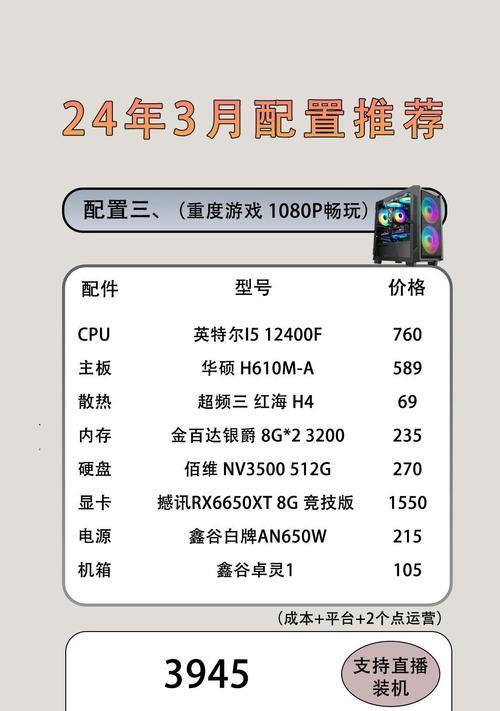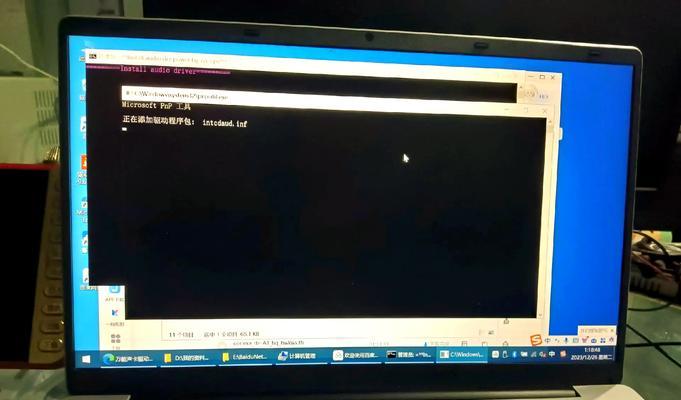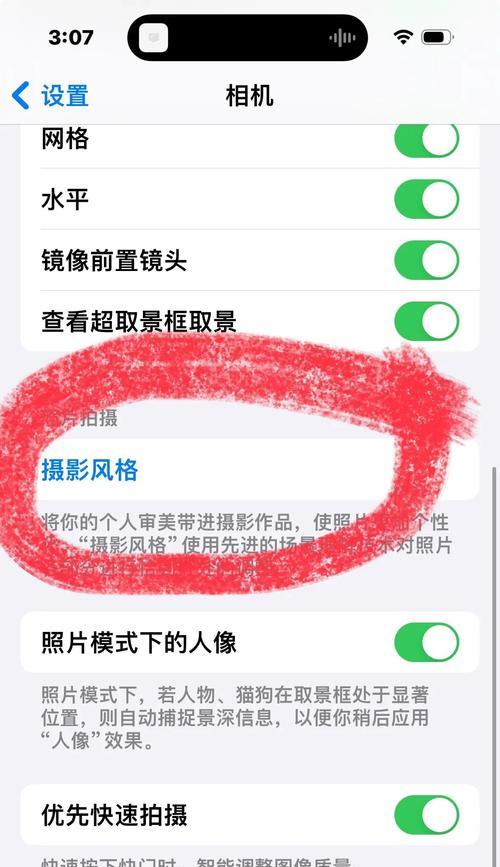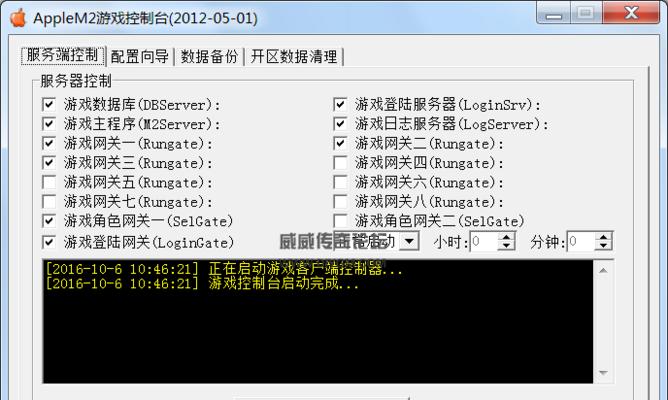如何关闭Win10的实时保护功能?操作步骤是什么?
Win10实时保护是操作系统自带的一项重要安全功能,它能够实时监测和阻止恶意软件的攻击。然而,有些用户可能因为某些原因需要关闭实时保护,比如进行某些特定的软件安装或运行。本文将介绍如何关闭Win10的实时保护功能,以帮助用户满足特定需求。

一、了解Win10实时保护功能
Win10实时保护是WindowsDefender提供的一项重要功能,它能够实时监测系统中运行的程序和文件,识别和阻止恶意软件。关闭实时保护可能会降低系统的安全性,请谨慎操作。
二、打开Windows安全中心
在开始菜单中搜索“Windows安全中心”并打开,或者点击任务栏右下角的小盾牌图标进入Windows安全中心。
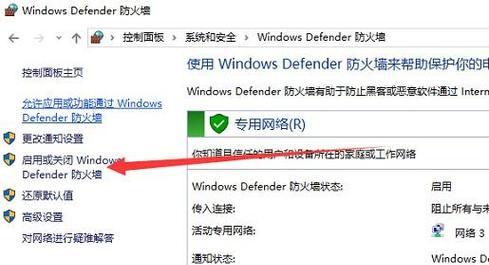
三、选择“病毒和威胁防护”选项卡
在Windows安全中心界面上方,选择“病毒和威胁防护”选项卡。
四、点击“病毒和威胁防护设置”
在“病毒和威胁防护”选项卡中,向下滚动页面,找到“病毒和威胁防护设置”并点击。
五、关闭实时保护功能
在“病毒和威胁防护设置”页面中,找到“实时保护”选项,点击右侧的开关按钮将其关闭。
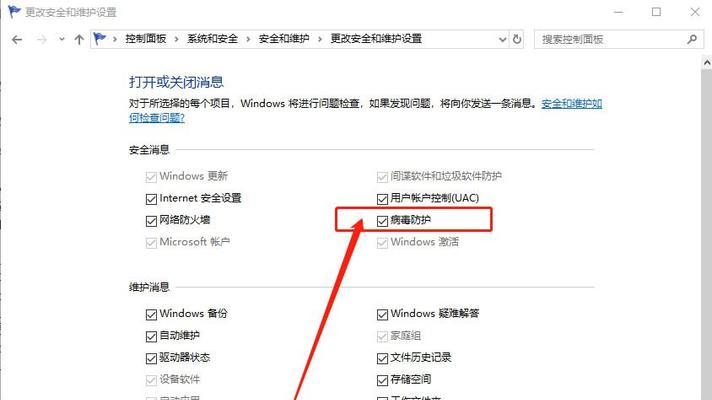
六、确认关闭实时保护
弹出的提示框中会显示“您的设备未受实时保护”的警告信息,点击“是”确认关闭实时保护。
七、关闭云交付保护(可选)
在“病毒和威胁防护设置”页面中,找到“云交付保护”选项,点击右侧的开关按钮将其关闭。
八、关闭自动样本上传(可选)
在“病毒和威胁防护设置”页面中,找到“自动样本上传”选项,点击右侧的开关按钮将其关闭。
九、关闭行为监测(可选)
在“病毒和威胁防护设置”页面中,找到“行为监测”选项,点击右侧的开关按钮将其关闭。
十、关闭阻止未受信任的文件删除(可选)
在“病毒和威胁防护设置”页面中,找到“阻止未受信任的文件删除”选项,点击右侧的开关按钮将其关闭。
十一、关闭网络保护(可选)
在“病毒和威胁防护设置”页面中,找到“网络保护”选项,点击右侧的开关按钮将其关闭。
十二、关闭防火墙和网络保护(可选)
在Windows安全中心界面上方,选择“防火墙和网络保护”选项卡,点击右侧的开关按钮将其关闭。
十三、关闭云威胁情报(可选)
在Windows安全中心界面上方,选择“性能和状态”选项卡,向下滚动页面,找到“云威胁情报”选项,点击右侧的开关按钮将其关闭。
十四、注意事项
关闭实时保护会降低系统的安全性,请谨慎操作。在完成特定操作后,务必及时打开实时保护功能以确保系统的安全性。
十五、
本文介绍了如何关闭Win10的实时保护功能,希望能够帮助用户满足特定需求。但需要注意的是,关闭实时保护会降低系统的安全性,建议仅在特定操作完成后及时恢复实时保护功能。
版权声明:本文内容由互联网用户自发贡献,该文观点仅代表作者本人。本站仅提供信息存储空间服务,不拥有所有权,不承担相关法律责任。如发现本站有涉嫌抄袭侵权/违法违规的内容, 请发送邮件至 3561739510@qq.com 举报,一经查实,本站将立刻删除。
相关文章
- 站长推荐
- 热门tag
- 标签列表
- 友情链接